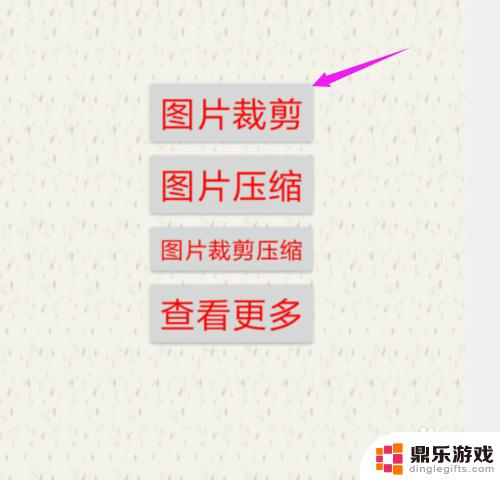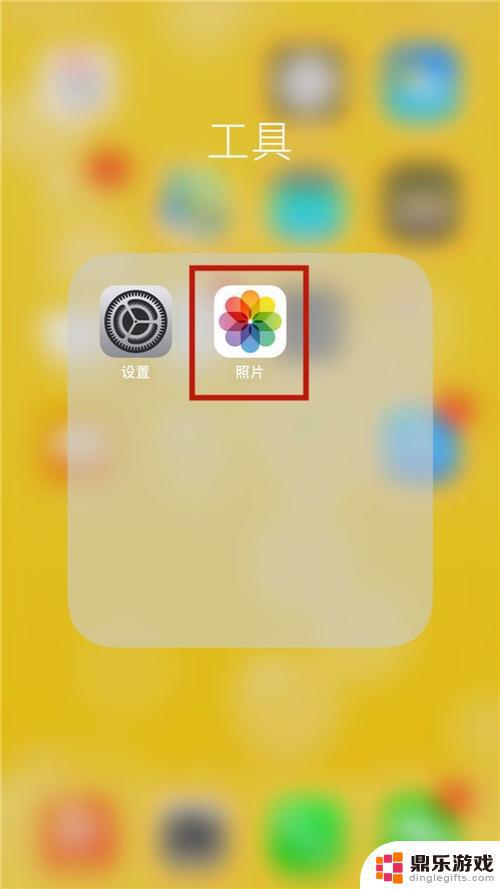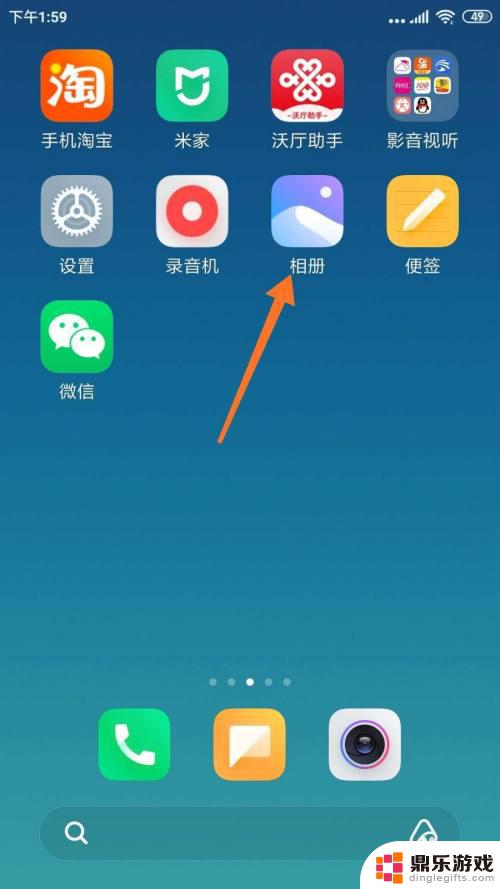苹果手机照片如何剪切
时间:2024-02-05来源:鼎乐游戏作者:佚名
在如今的数字时代,智能手机已经成为人们生活中不可或缺的一部分,而苹果手机作为其中的佼佼者,其强大的功能和用户友好的操作界面备受人们的喜爱。在使用苹果手机拍摄照片的过程中,我们经常会遇到一些需要剪切照片的情况,以便将照片中的主体突出或去除一些不必要的元素。如何在苹果手机上进行照片剪切呢?本文将为大家详细介绍。
如何在苹果手机上裁剪照片
方法如下:
1方法一:用苹果手机自带的编辑软件裁剪,选择需要裁剪的照片点击“编辑”。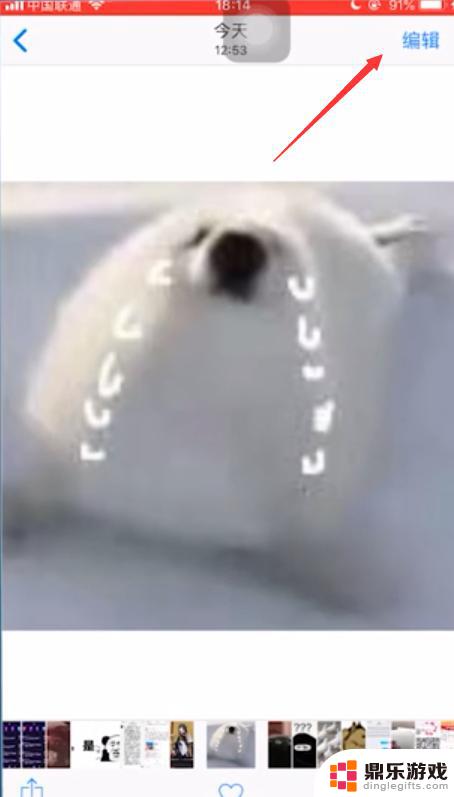 2点击“裁剪”图标,出现裁剪边框,拖动裁剪边框,就自动裁剪。
2点击“裁剪”图标,出现裁剪边框,拖动裁剪边框,就自动裁剪。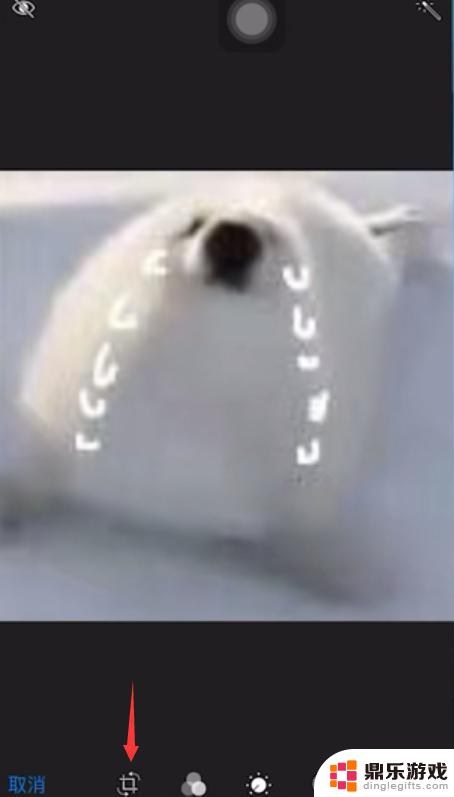 3如果往下拖动边框使边框,变得比以前大。照片就自动放大,松手后,自动剪裁。
3如果往下拖动边框使边框,变得比以前大。照片就自动放大,松手后,自动剪裁。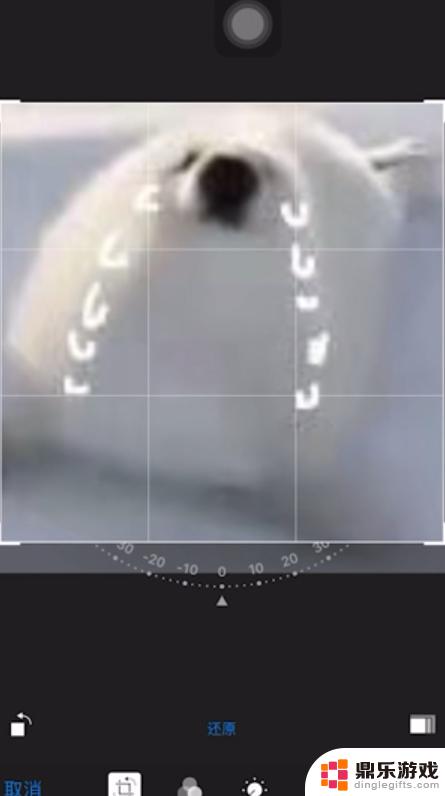 4方法二:苹果自带的编辑软件可以旋转剪辑照片,点击“三角形”图标。
4方法二:苹果自带的编辑软件可以旋转剪辑照片,点击“三角形”图标。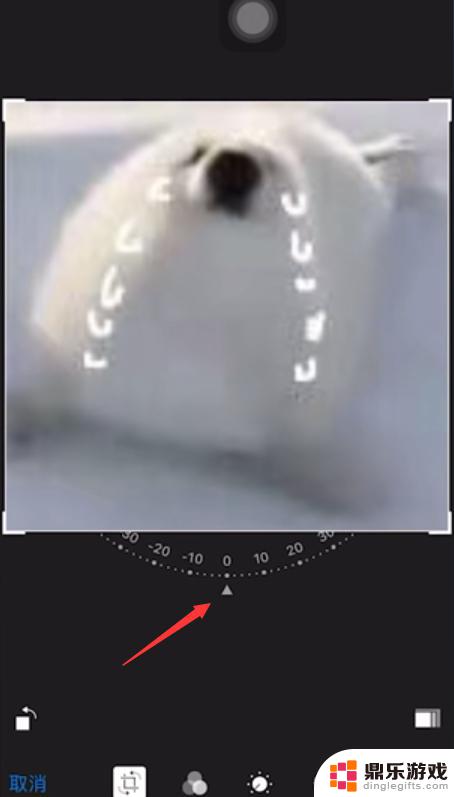 5常按三角形标志,将照片往四周拖动,角度可以根据自己需要的调整。
5常按三角形标志,将照片往四周拖动,角度可以根据自己需要的调整。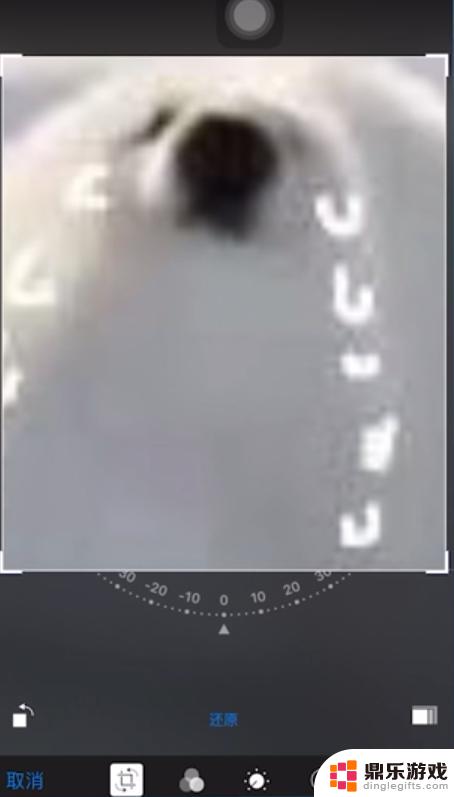 6方法三:点击编辑页面右下角“比例”图标,点击“正方形”照片自动剪辑剪辑完成。
6方法三:点击编辑页面右下角“比例”图标,点击“正方形”照片自动剪辑剪辑完成。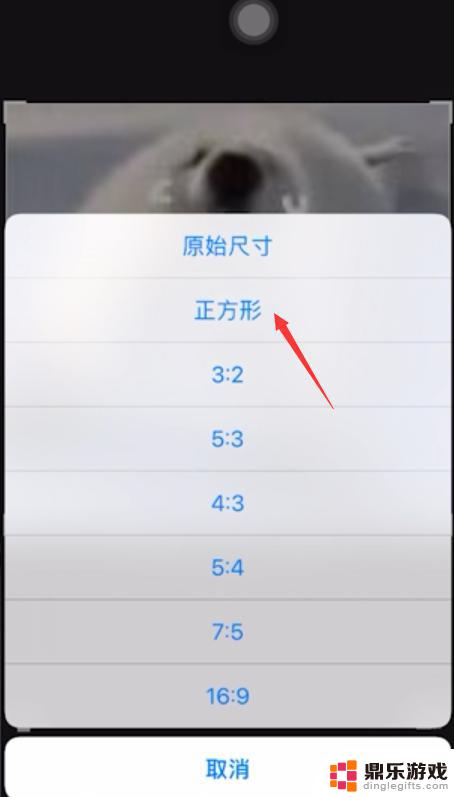 7方法四:点击进入“美图秀秀app”点击美化照片,点击“美化照片”。点击“照片”。
7方法四:点击进入“美图秀秀app”点击美化照片,点击“美化照片”。点击“照片”。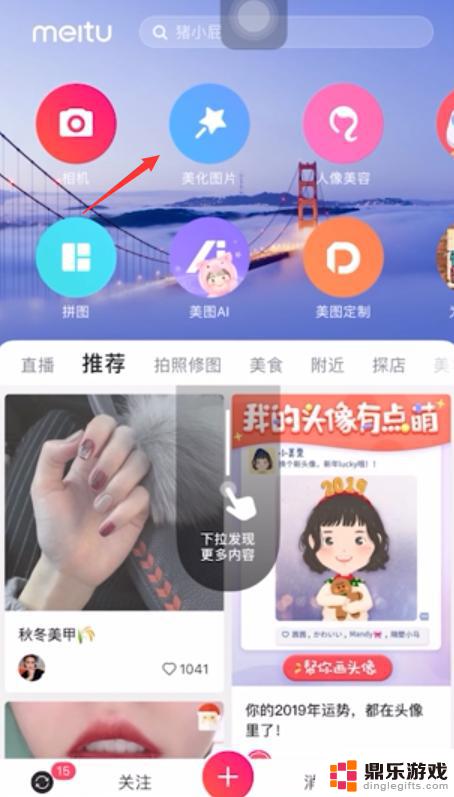 8进入美化照片,点击“裁剪”,拖动边框来裁剪照片即可。
8进入美化照片,点击“裁剪”,拖动边框来裁剪照片即可。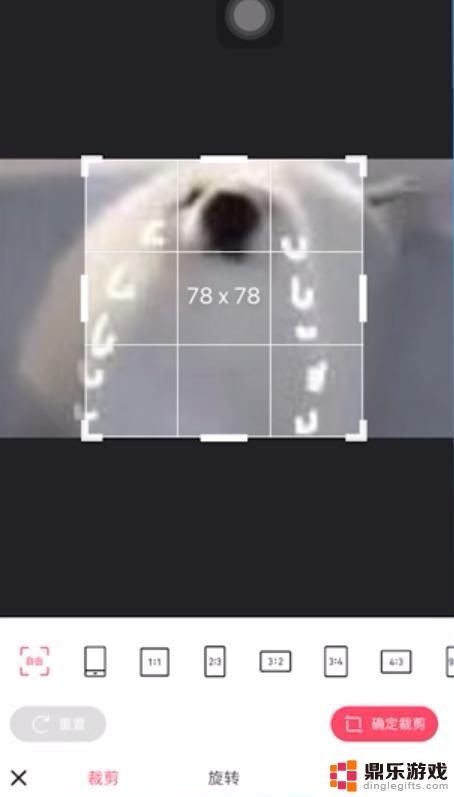 9按照比例来裁剪照片,点击“比例”,点击“确定裁剪”,裁剪完成。
9按照比例来裁剪照片,点击“比例”,点击“确定裁剪”,裁剪完成。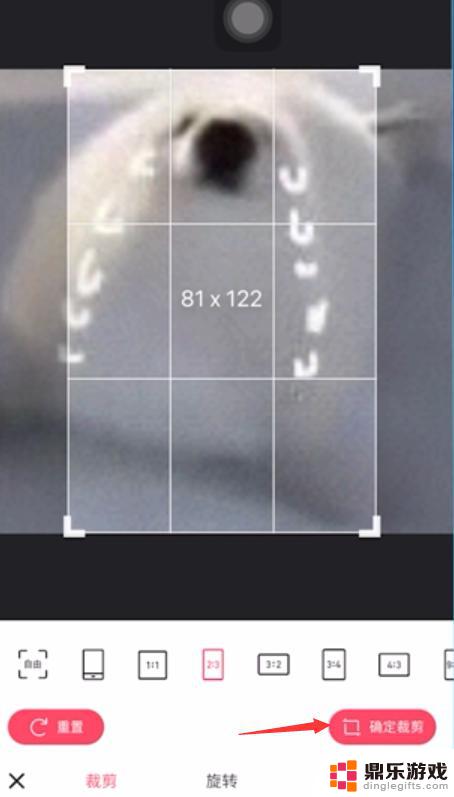 10总结如下。
10总结如下。 11总结如下。
11总结如下。 12总结如下。
12总结如下。 13总结如下。
13总结如下。
以上就是苹果手机照片如何剪切的全部内容,如果遇到这种情况,你可以按照以上操作解决问题,非常简单快速,一步到位。